Πίνακας περιεχομένων
Εάν έχετε ποτέ κατεβάσει μια επέκταση από άλλη πηγή εκτός από το Chrome Web Store και δεν μπορείτε να την ενεργοποιήσετε χρησιμοποιώντας τις ρυθμίσεις "chrome://extensions/" ή εάν λάβετε ένα μήνυμα σφάλματος που σας ενημερώνει ότι " Εφαρμογές, επεκτάσεις και σενάρια χρήστη δεν μπορούν να προστεθούν από αυτόν τον ιστότοπο ", τότε μπορείτε να ακολουθήσετε τα βήματα αυτού του άρθρου για να εγκαταστήσετε με επιτυχία οποιαδήποτε επέκταση που δεν έχει ληφθεί από το Επίσημο κατάστημα Chrome Web.

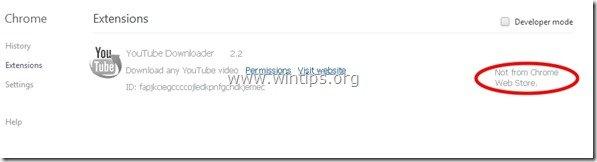
Βήμα 1: Ελέγξτε αν η επέκταση που θέλετε να εγκαταστήσετε είναι διαθέσιμη στο Chrome Web Store.
Πρώτα απ' όλα θα πρέπει να ελέγξετε αν η επέκταση που θέλετε να εγκαταστήσετε είναι διαθέσιμη στο Google Chrome Web Store. Αν ναι, τότε θα πρέπει να εγκαταστήσετε την επέκταση από εκεί. Για να το κάνετε αυτό:
1. Ανοίξτε το Google Chrome και μεταβείτε στο μενού chrome  και επιλέξτε " Ρυθμίσεις ".
και επιλέξτε " Ρυθμίσεις ".
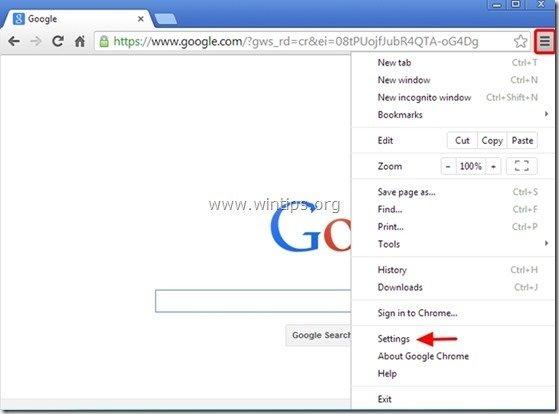
2. Επιλέξτε " Επεκτάσεις" από το αριστερό παράθυρο.
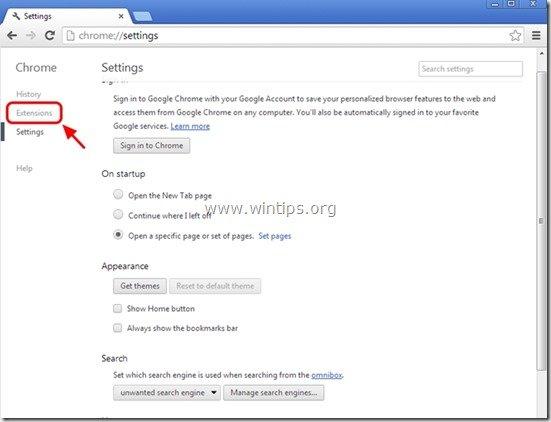
Σημείωση: Εάν η επέκτασή σας εμφανίζεται εδώ, αλλά δεν μπορείτε να την ενεργοποιήσετε (το πλαίσιο ελέγχου "Ενεργοποίηση" είναι απενεργοποιημένο), τότε διαγράψτε πρώτα την επέκταση πατώντας το κουμπί " Διαγραφή " σε αυτή τη γραμμή.
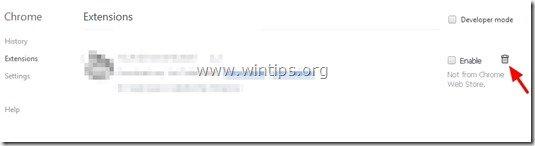
3. Κάντε κλικ στο " περιηγηθείτε στην γκαλερί " ή τον σύνδεσμο " Αποκτήστε περισσότερες επεκτάσεις " link.
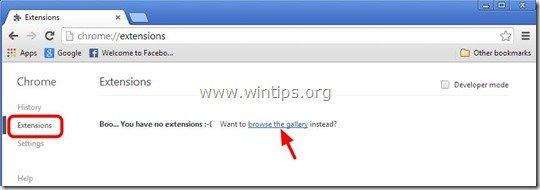

4. Στο πλαίσιο αναζήτησης (αριστερό παράθυρο) πληκτρολογήστε την επέκταση που θέλετε να εγκαταστήσετε (π.χ. " Κατάσταση PageRank ") και πατήστε " Εισάγετε το ”.
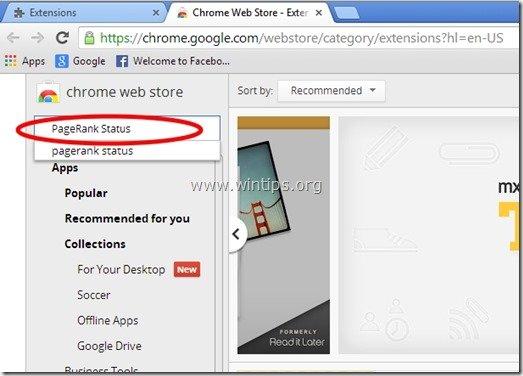
5. Από τη λίστα των διαθέσιμων επεκτάσεων (στο δεξί παράθυρο) επιλέξτε την επέκταση που θέλετε και πατήστε το κουμπί " Δωρεάν " ( Εγκαταστήστε το ) για να προσθέσετε την επιλεγμένη επέκταση στο πρόγραμμα περιήγησης Chrome.
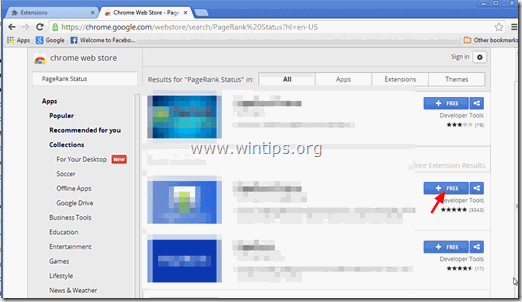
6. Επιβεβαιώστε την εγκατάσταση της επέκτασης πατώντας το κουμπί " Προσθέστε " και τελειώσατε.
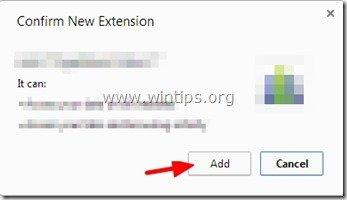
Βήμα 2: Εγκαταστήστε οποιαδήποτε επέκταση που δεν προσφέρεται στο Chrome Web Store.
Εάν θέλετε να κατεβάσετε και να εγκαταστήσετε κάποια επέκταση που δεν προσφέρεται στο Chrome Web Store, τότε θα πρέπει να κατεβάσετε αυτή την επέκταση στον υπολογιστή σας και στη συνέχεια να την εγκαταστήσετε στο πρόγραμμα περιήγησης Chrome χειροκίνητα. Για να το κάνετε αυτό:
1. Στην επέκταση του Συγγραφέα " Προσθήκη στο Chrome ", πατήστε το κουμπί δεξί κλικ στο στο ποντίκι σας και από το μενού που εμφανίζεται, επιλέξτε το " Αποθήκευση συνδέσμου ως... " επιλογή.
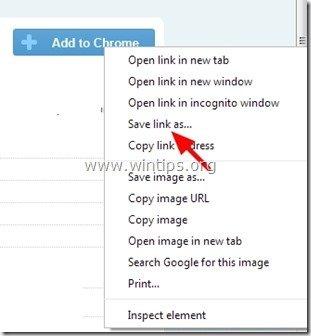
2. Αποθηκεύστε το αρχείο CRX (π.χ. " Chrome.Extension-1.10 ") στον υπολογιστή σας (π.χ. το " Επιτραπέζια επιφάνεια εργασίας ").
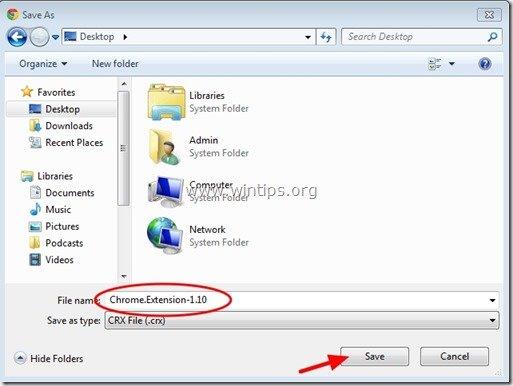
3. Τώρα στη γραμμή διευθύνσεων (URL) του Chrome πληκτρολογήστε " chrome://extensions/ " και πατήστε " Εισάγετε το ”.
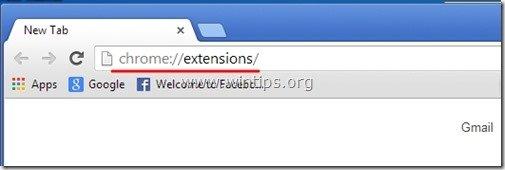
Σημείωση: Εάν η επέκτασή σας εμφανίζεται εδώ, αλλά δεν μπορείτε να την ενεργοποιήσετε (το πλαίσιο ελέγχου "Ενεργοποίηση" είναι απενεργοποιημένο), τότε διαγράψτε πρώτα την επέκταση πατώντας το κουμπί " Διαγραφή " σε αυτή τη γραμμή.
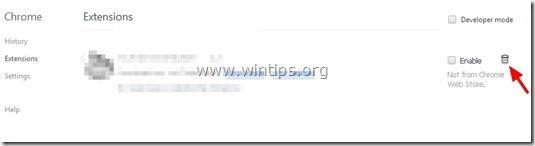
4. Ελαχιστοποιήστε το μέγεθος του παραθύρου του Chrome μέχρι να μπορείτε να δείτε την επιφάνεια εργασίας σας.
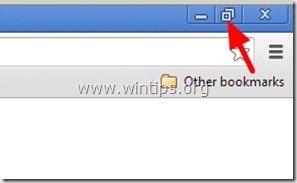
5. Τέλος " Σύρετε και αφήστε " την επέκταση CRX που κατεβάσατε (π.χ. " Chrome.Extension-1.10 ".crx) μέσα στο Chrome Extensions.*
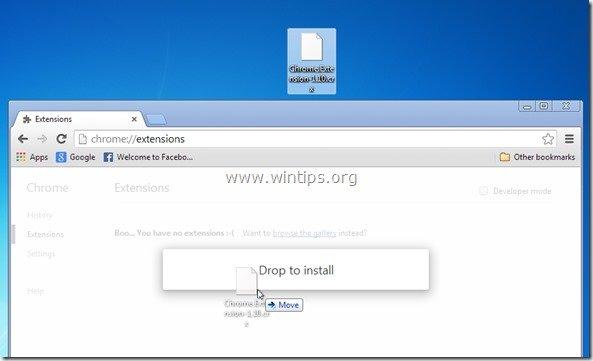
Επιπλέον: Μπορείτε επίσης να " Σύρετε και αφήστε " το κατεβασμένο CRX επέκταση (π.χ. "Chrome.Extension-1.10.crx") απευθείας από τη γραμμή λήψης στο παράθυρο επεκτάσεων του Chrome.

6. Τέλος, επιβεβαιώστε την εγκατάσταση της νέας επέκτασης πατώντας το κουμπί " Προσθέστε " και τελειώσατε!
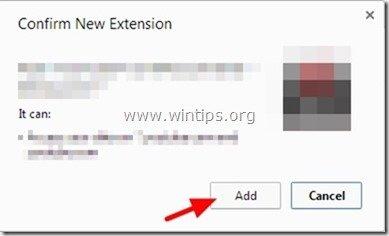

Άντι Ντέιβις
Ιστολόγιο διαχειριστή συστήματος σχετικά με τα Windows





